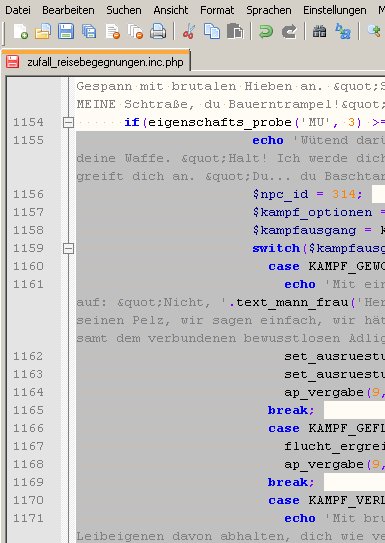Coding Guidelines: Unterschied zwischen den Versionen
K |
|||
| Zeile 1: | Zeile 1: | ||
[[Kategorie:Mitarbeit]] | [[Kategorie:Mitarbeit]] | ||
[[Kategorie:AOQML]] | [[Kategorie:AOQML]] | ||
| − | |||
| − | |||
| − | |||
| − | |||
Für alle PHP- und AOQML-Programmierer gelten folgende Richtlinien als '''verbindlich''': | Für alle PHP- und AOQML-Programmierer gelten folgende Richtlinien als '''verbindlich''': | ||
| Zeile 40: | Zeile 36: | ||
| − | = Tipps zum Umgang mit dem Editor notepad++ = | + | == Tipps zum Umgang mit dem Editor notepad++ == |
Natürlich ist jedem die Wahl des Editors freigestellt. Im Folgenden wollen wir kurz den Editor [http://notepad-plus.sourceforge.net/de/site.htm notepad++] vorstellen, insbesondere wie sich mit ihm die o.g. Richtlinien einstellen lassen (die Bilder basieren auf der Version 5.5 des Editors):<br /> | Natürlich ist jedem die Wahl des Editors freigestellt. Im Folgenden wollen wir kurz den Editor [http://notepad-plus.sourceforge.net/de/site.htm notepad++] vorstellen, insbesondere wie sich mit ihm die o.g. Richtlinien einstellen lassen (die Bilder basieren auf der Version 5.5 des Editors):<br /> | ||
Version vom 1. Oktober 2009, 14:04 Uhr
Für alle PHP- und AOQML-Programmierer gelten folgende Richtlinien als verbindlich:
Einrückung: 2 Leerzeichen (keine Real-Tabs)
Klammersetzung: 1TBS (Java-Style), also wie folgt:
if(bedingung) {
//...
} else {
//...
}
Dateikodierung: UTF-8 ohne BOM
Line Endings (Zeilenumbruchformat): Unix-Style (\n)
Kommentare über PHP-Funktionen: phpdoc-kompatibel
Groß- und Kleinschreibung:
Funktionsnamen immer klein geschrieben. Keine camelCase-Schreibweise. Unterstriche verwenden.
Variablen immer klein schreiben
ID-Variablen immer nach der Form: $held_id, also immer "_id" am Schluss
Tipps zum Umgang mit dem Editor notepad++
Natürlich ist jedem die Wahl des Editors freigestellt. Im Folgenden wollen wir kurz den Editor notepad++ vorstellen, insbesondere wie sich mit ihm die o.g. Richtlinien einstellen lassen (die Bilder basieren auf der Version 5.5 des Editors):
Zeichenkodierung: Einstellungen -> Optionen... -> Neu/Öffnen/Speichern
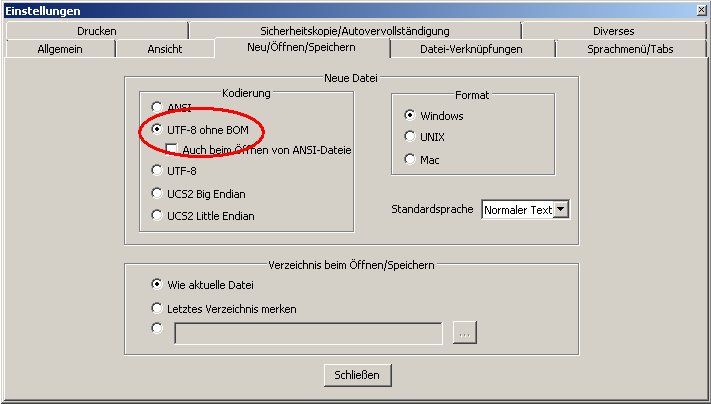
Die Zeichenkodierung der aktuellen Datei kann unten rechts eingesehen werden. "ANSI as UTF-8" steht für "UTF-8 ohne BOM".
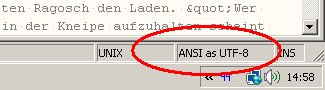
Tabs: Einstellungen -> Optionen... -> Sprachmenü/Tabs
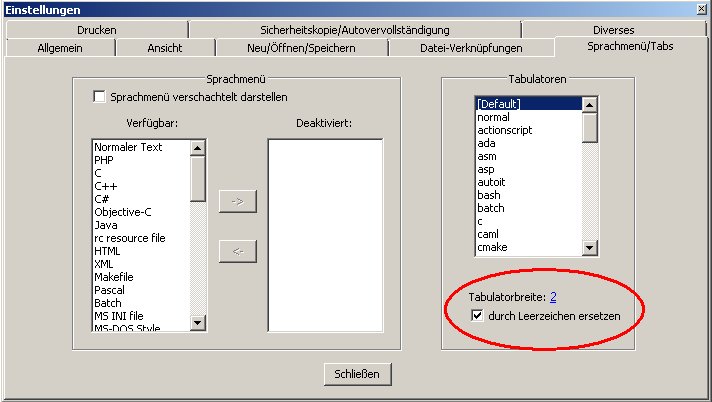
Zeilenumbruch: Mit dem Häkchen bei Ansicht -> Zeilenumbruch entsteht kein horizontaler Scrollbalken, wenn der Code mal zu lang wird (z.B. bei Textausgaben). Äußerst nützlich!
Einrückungen zurück nehmen (Text nach links verschieben): Es kommt öfter vor, dass der Text zu weit eingerückt wurde. Um ihn wieder nach links zu rücken, kann dies mit SHIFT+TAB geschehen.